Kas yra "Wi-Fi Assist" ir kaip jį išjungti?

" "Wi-Fi Assist" yra nauja "iOS 9" funkcija, kuriai skiriamas didelis dėmesys. Mes norime šiandien aptarti "Wi-Fi Assist", paaiškinti, kas daroma, ir, svarbiausia, jį, jei reikia, išjunkite.
Jei turite atnaujinote "iPhone" į "iOS 9" arba nusprendėte pirkti naują "iPhone", tada esate apdovanotas gana nuostabi nauja funkcija vadinama "Wi-Fi Assist". "Wi-Fi Assist" iš esmės veikia taip: įsivaizduokite, kad naudojate "iPhone" per kavą. "
" Wi-Fi Assist " parduotuvėje ar namuose, o kai kuriomis aplinkybėmis išeinate iš išorės, o jūsų "Wi-Fi" signalas staiga nusileidžia, galbūt netinkamai. Tada "Wi-Fi Assist" leis jūsų mobiliesiems duomenims užkirsti kelią, kad neprarastumėte ryšio.
Mes galime įsivaizduoti, kaip tai gali sukelti pavojų kai kuriems žmonėms, turintiems viršutinę ribą mobiliesiems. Tiesa, tai mažai tikėtina, kad patirti brangias perteklius, nei paprasčiausiai išvengti tokių varginančių momentų, kai jūsų "Wi-Fi" yra toks silpnas, kad vis tiek turėtumėte naudotis mobiliaisiais duomenimis.
Gana paprasta pamatyti, ar vis tiek esate prijungtas prie "Wi-Fi" ir stiprus signalas, tiesiog pažymėdamas indikatorių būsenos juostoje.
Jei esate prisijungę naudodami mobilųjį ryšį, jis bus panašiai pažymėtas būsenos juostoje.
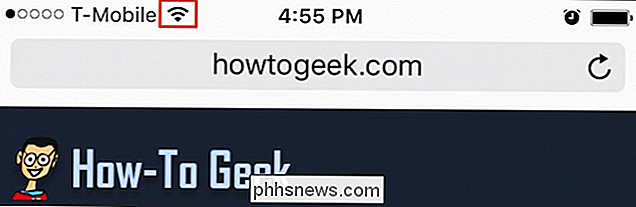
"Wi-Fi" pagalba yra tai, kad jis veikia tik tada, kai jūsų "Wi-Fi" signalas yra per silpnas, kad pristatytumėte turinį. Tokiu atveju tikrai norėtumėte pastebėti, kad viskas buvo bjauriai, arba vis tiek pereiti prie to, kur signalas yra stipresnis, arba bet kuriuo atveju perjunkite mobiliuosius duomenis.

Tai reiškia, kad galite išjungti "Wi-Fi" pagalbą Nepaisydami savo žinių, kyla pavojus prisijungti prie jūsų mobiliojo ryšio. Tai tikrai nėra nepagrįsta, todėl rekomenduojame, kad jei turite duomenų dangtelį, klaidingai esate atsargiai ("Wi-Fi assist" greičiausiai tinka tiems, kurie turi neribotą duomenų planus).
Išjungimas Wi -Fi Assist
Visų pirma atidarykite "Nustatymai", tada palieskite "Mobilieji".
Mobiliojo ryšio nustatymuose galite pamatyti, kiek duomenų esate naudoję iki šiol dabartiniame laikotarpyje, taip pat išjunkite bet kurį programos, kurioms esate nenorite naudoti mobiliojo duomenų ryšio. Tai akivaizdžiai gana geras būdas apriboti mobiliojo duomenų naudojimą iš "get-go".
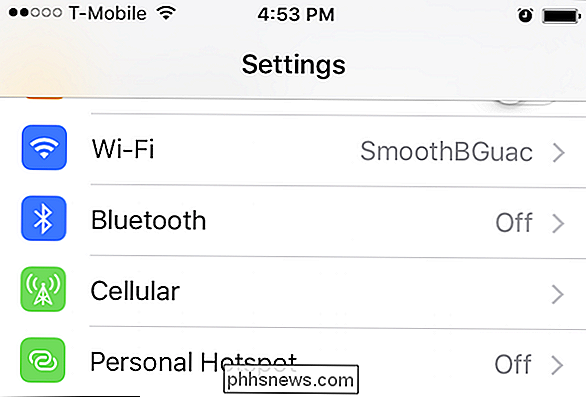
Jei norite išjungti "Wi-Fi Assist", pereikite prie "Mobile" nustatymų apačios. Tai bus paskutinė galimybė po viskuo.
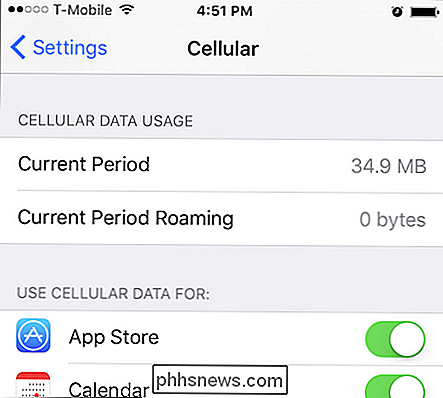
Būtina tiksliai įrodyti, ar "Wi-Fi Assist" iš tikrųjų sukurs tam tikrų netikėtumų duomenų, kuriuos tam tikri naujienų šaltiniai teigia, kad tai bus. Vėlgi, mūsų mąstymas yra tai, kad tai nebus, bet tai vis tiek nepakenks, kad žinotumėte apie funkciją ir ją išjunkite, jei manote, kad tai gali sukelti problemų, arba jūs tiesiog nemanote, kad tai naudinga.
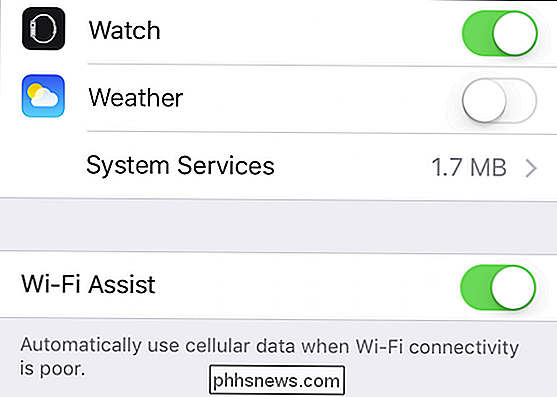
Tačiau didžioji dalis manome, kad tai yra gana naudinga ir ilgai vaikštins ryšių galvos skausmas, pvz., Kai bandysite pakelti kryptį prieš išvažiuojant iš savo namų, bet jūsų Wi-Fi signalas yra tiesiog per silpnas. Tuo metu galimybė pasiekti jūsų mobiliojo ryšio duomenų ryšį neišjungus Wi-Fi pirmą kartą nepaprastai pagerins patogumą ir patogumą.
Tikimės, kad šis straipsnis yra naudingas. Jei turite klausimą, kurį norėtumėte paklausti ar komentuoti, pridėti, prašome palikti atsiliepimą mūsų diskusijų forume.

Kaip stebėti (ir sumažinti) jūsų duomenų naudojimą "iPhone"
"Neribotai" mobiliesiems "duomenims sunku atrasti. Nepamirškite, kiek duomenų naudojate, kad išvengtumėte mokėjimų už papildomą mokestį arba duomenų srauto sumažėjimą iki likusio atsiskaitymo ciklo pabaigos. Idealiu atveju jums nereikės mikromanagavimo šios medžiagos. Kaip patikrinti duomenų naudojimą SUSIJĘS: Kaip stebėti (ir sumažinti) jūsų Duomenų naudojimas "Android" Prieš ką nors dar reikia patikrinti duomenų naudojimą.

ĮVairūs šviestuvai, kuriuos galite įsigyti ir kaip pasirinkti
Energiją taupančios lemputės yra puikus būdas sutaupyti pinigų jūsų sąskaitoje už energiją, jau nekalbant apie jūsų ilgalaikes lemputes ilgiau. Tačiau ten yra daugybė rūšių elektros lemputes ir daug energijos vartojimo būdų. Štai ką jūs turėtumėte žinoti apie įvairių tipų lempučių ir kurių verta pirkti.



